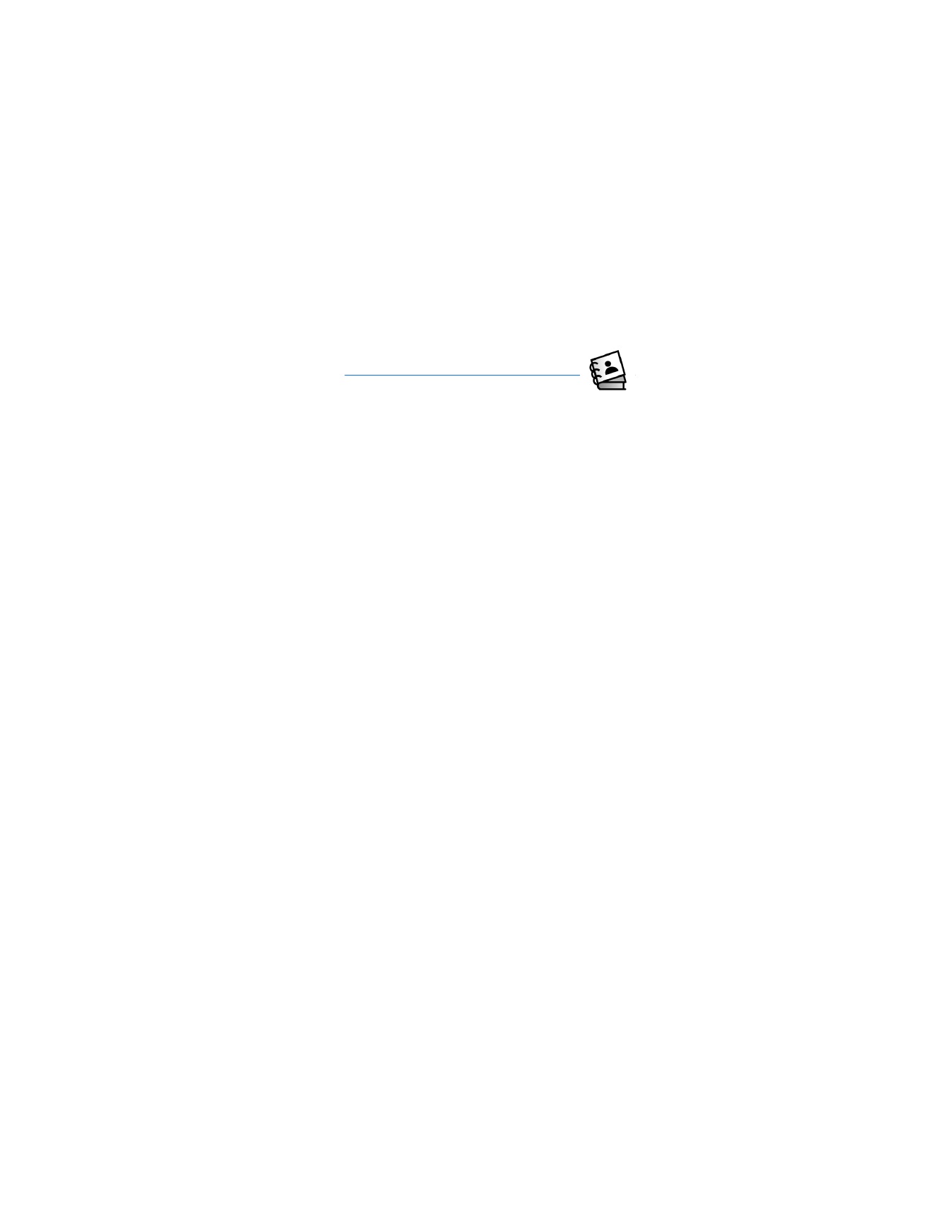
6. Contactos
Puede llevar un registro de la información de contactos en
Contactos.
Los nombres de contacto se guardan en la memoria
Contactos
y cada entrada de contacto puede contener varios
números telefónicos y direcciones de e-mail. Las entradas de
contacto se pueden asignar a la marcación rápida, ID de imagen,
tonos de timbre y grupos de llamantes.
■ Crear nuevos contactos
Para agregar un contacto a su lista de contactos, haga
lo siguiente:
1. Seleccione
Menú
>
Contactos
>
Nuevo Contacto
.
2. Desplácese a cada campo e ingrese la información de
contacto para cualquiera de las siguientes opciones:
Nombre:
el nombre del contacto, el cual aparece en la
lista de contactos. Si no ha ingresado ningún nombre, el
número telefónico o dirección predeterminada aparece
en la lista de contactos.
Móvil 1:
el número telefónico móvil primario para el
contacto. Este es el número predeterminado para el
contacto.
Casa:
el número telefónico de casa para el contacto
Trabajo:
el número telefónico de la oficina para el contacto
Email 1:
la dirección de e-mail primaria para el contacto
Grupo:
un grupo de llamantes para el contacto. Consulte
"Editar grupos de llamantes", pág. 61.
Fotografía:
una ID de imagen para el contacto. Consulte
"Asignar ID de imagen", pág. 57.
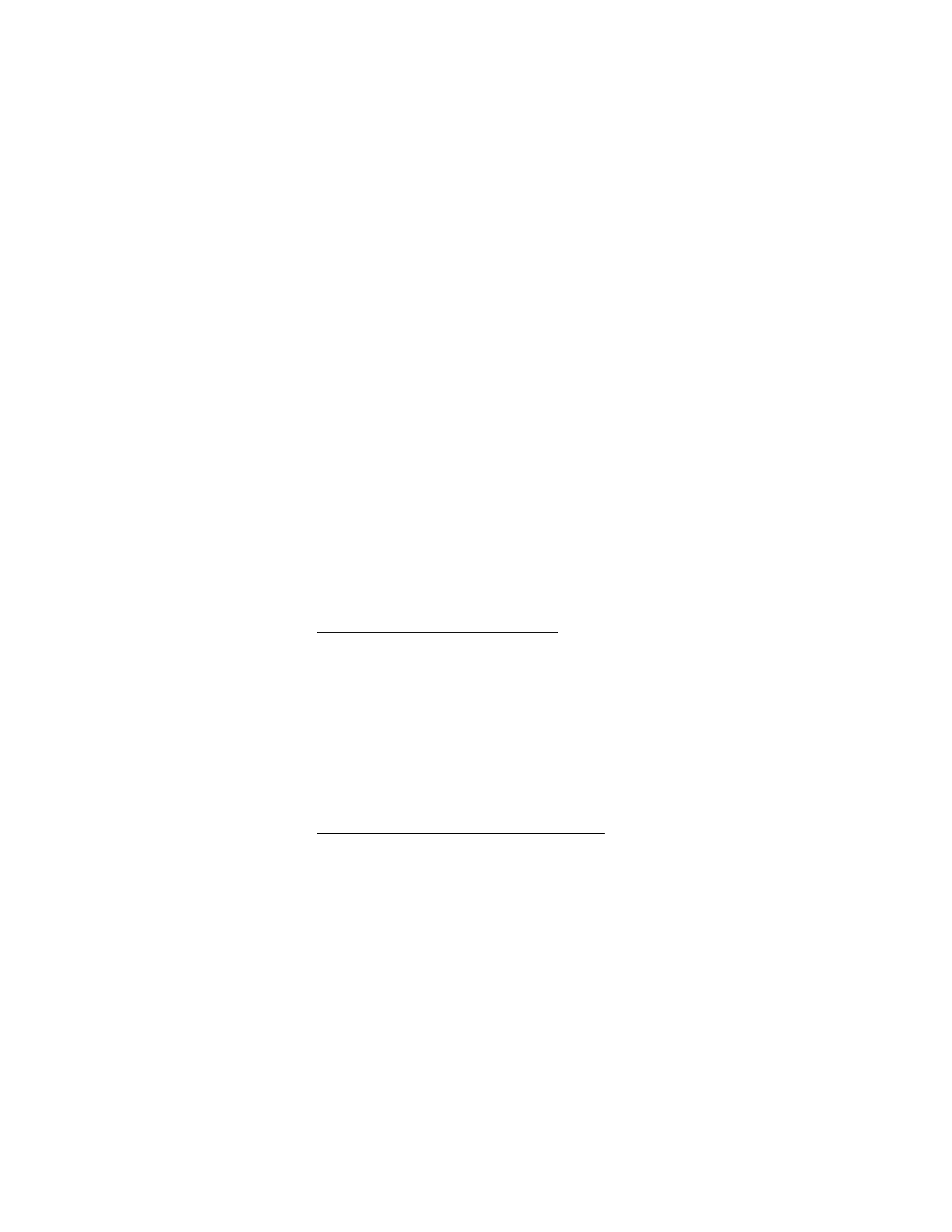
C o n t a c t o s
56
Tonos fijos
: un tono de timbre para identificar el llamante.
Consulte "Agregar un tono de timbre", pág. 58.
Móvil 2:
el número telefónico móvil secundario para
el contacto
Fax:
el número de fax para el contacto
Email 2:
la dirección de e-mail secundaria para el contacto
3. Seleccione
GUAR
.
Para crear un nuevo contacto, ingrese un número telefónico
para el nuevo contacto en el modo standby. Para guardar el
nuevo número en su lista de contacto, seleccione
Guar
>
Nuevo
Contacto
>
Móvil 1
,
Móvil 2
,
Casa
,
Trabajo
o la entrada
Fax
.
Ingrese un nombre para el nuevo contacto y cualquier
información adicional de contacto y seleccione
GUAR
. Si no
ha ingresado ningún nombre, el número telefónico o dirección
predeterminada aparece en la lista de contactos.
Cambiar el número predeterminado
El número predeterminado es el número del contacto al que
se le llama cuando marca por nombre de contacto. Para cambiar
el número predeterminado cuando hay números múltiples
asignados a un solo contacto, haga lo siguiente:
1. Seleccione
Contacto
, el contacto que desea modificar
y
Editar
.
2. Resalte el número
Móvil 1
,
Casa
,
Trabajo
,
Móvil 2
o
Fax
que desea configurar como el número predeterminado y
seleccione
Opciones
>
Establecer como predeterminado
>
Sí
>
OK
>
GUAR
.
Configurar números telefónicos con pausas
Los códigos con pausa instruyen al sistema receptor a hacer
una pausa o esperar antes de ingresar los números que le
siguen en la secuencia de marcación.
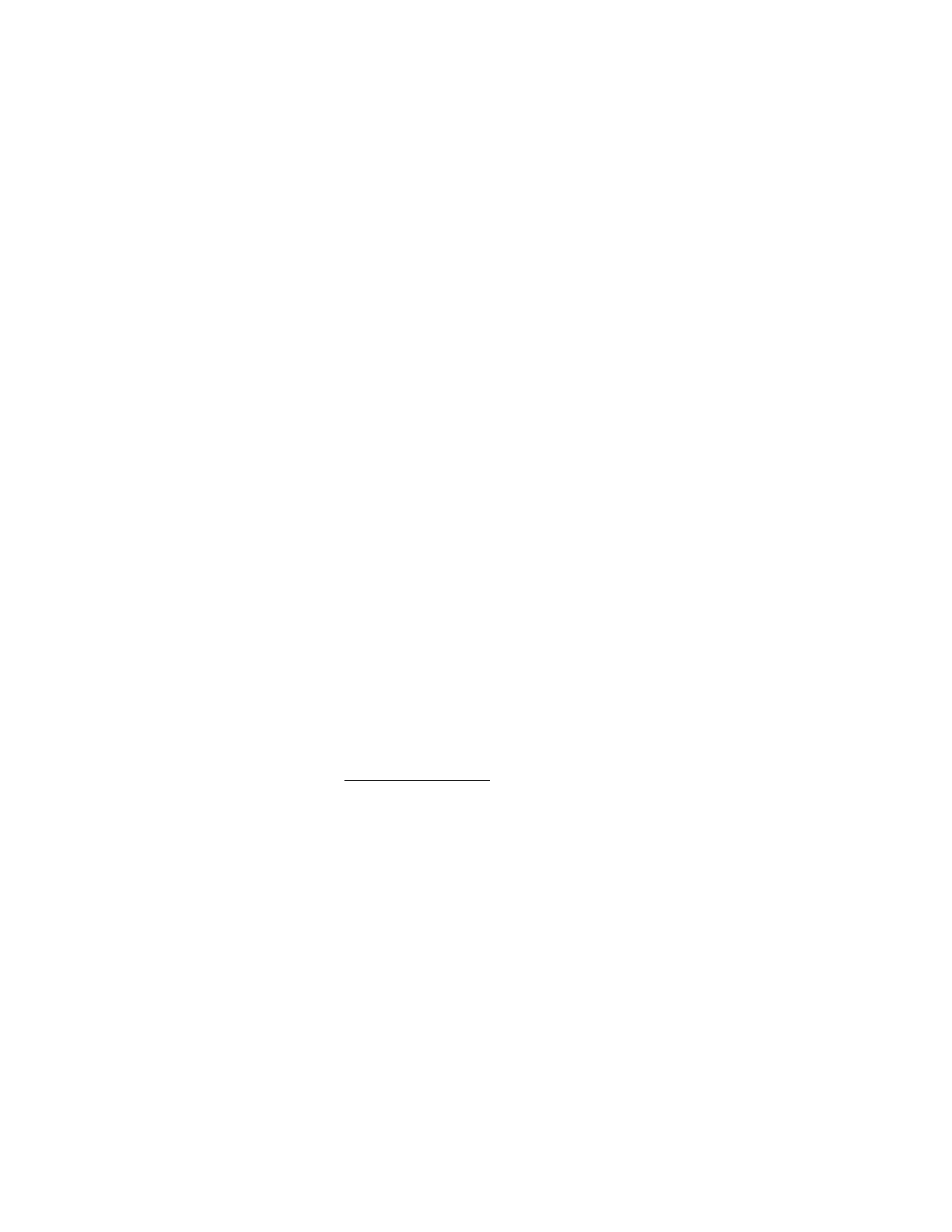
C o n t a c t o s
57
Para agregar códigos de pausa a un nuevo número
telefónico, haga lo siguiente:
1. Ingrese el número y seleccione
Opciones
y alguna de las
siguientes opciones:
2-seg Pausa
: para marcar el número de contacto, haga una
pausa por dos segundos y marque un número secundario
o extensión. "P" aparece en la secuencia de marcación.
Puede ingresar las pausas que necesite para ajustarse a
los servicios de sistema de llamadas automatizado.
Espere
: para marcar el número de contacto y esperar a
que usted seleccione
Liberar
antes de enviar un número
secundario. Puede ingresar el número secundario como
parte de la secuencia de marcación o lo puede ingresar
manualmente. "W" aparece en la secuencia de marcación.
2. Seleccione
GUARD
>
Crear Nuevo
para agregar un nuevo
contacto que incluya el nuevo número o
Actualiz Exist
para modificar un contacto existente.
Para agregar códigos de pausas a números telefónicos en las
entradas de los contactos, haga lo siguiente:
1. Seleccione
Contacto
, el contacto que desea modificar
y
Edtr
.
2. Resalte el número que desea modificar y
seleccione
Opciones
>
Agregar Pausa
>
Espere
o
2-Seg
Pausa
>
OK
.
Asignar ID de imagen
Puede configurar ID de imagen para que muestre la foto de
un llamante de su lista de contactos cuando su teléfono suene.
Para asignar una ID de imagen a un contacto, haga lo siguiente:
1. Seleccione
Contacto
, el contacto que desea modificar
y
Editar
.
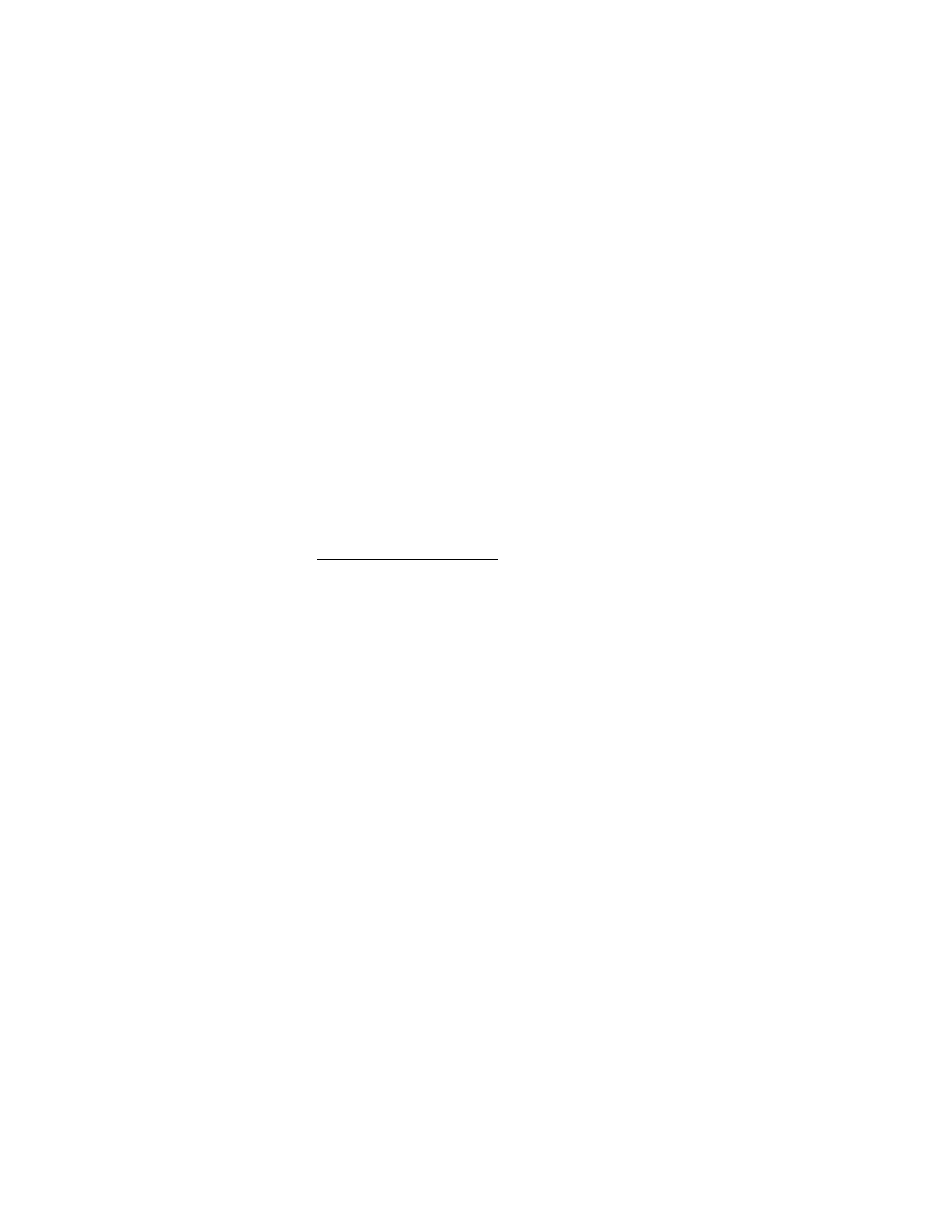
C o n t a c t o s
58
2. Desplácese al campo
Fotografía:
seleccione
Ajustar
.
3. Resalte una imagen existente de
Galería de Foto
y
seleccione
OK
para usar la imagen como ID de imagen
para el contacto. Aparece un mensaje si
Mi FOTO
está vacío.
4. Para tomar una nueva foto con la cámara incorporada,
seleccione
Opciones
>
Tomar Nueva Foto
. Para descargar
una imagen de la Internet, seleccione
Opciones
>
Prov.
Nuevo
>
Obtener Nueva Apl
.
5. Seleccione
GUAR
para guardar los cambios hechos
al contacto.
Agregar un tono de timbre
Puede agregar un tono de timbre diferente para distinguir
que contacto le llama. Para asignar un tono de timbre a
un contacto:
1. Seleccione
Contacto
, el contacto que desea modificar
y
Editar
.
2. Desplácese al campo
Tonos Fijos:
y seleccione
Ajustar
.
3. Resalte un tono de timbre existente de su galería
MIS
TONOS DE TIMBRE
y seleccione
OK
para usar el tono de
timbre para el contacto. Seleccione
Repr
para escuchar
el tono de timbre.
4. Para descargar y usar un nuevo tono de timbre de la
Internet, seleccione
Get New
>
Obtener Nueva Apl.
>
Obtener Nuevo App
cuando este en la galería
MIS
TONOS DE TIMBRE
.
Configurar marcación por voz
Su teléfono usa la marcación activada por voz para llamar a
números telefónicos en sus entradas de lista de contactos.
Consulte "Servicios de voz", pág. 78.
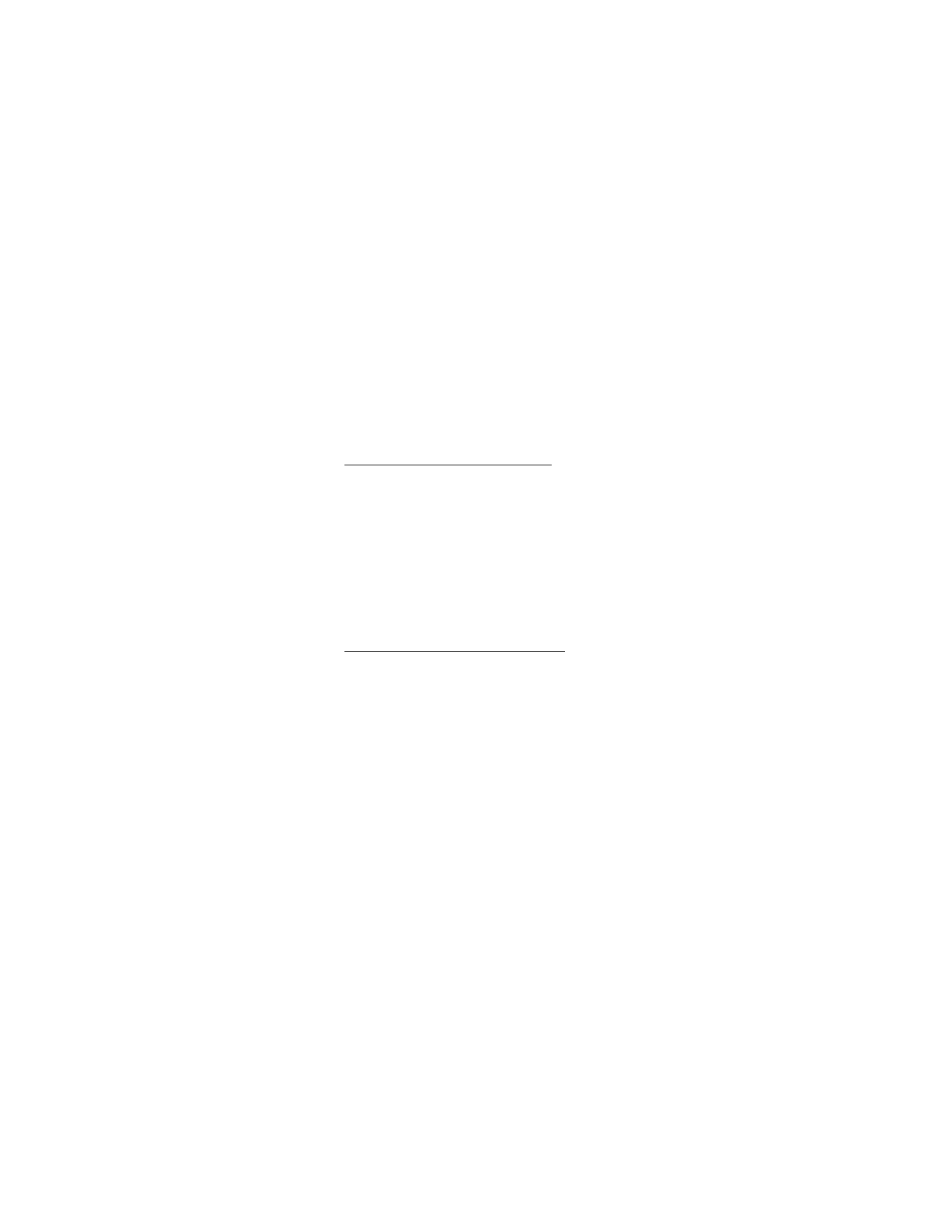
C o n t a c t o s
59
■ Lista de contactos
La lista de contactos puede tener hasta 500 contactos. La
cantidad de números, direcciones e información de contactos
que puede guardar puede variar, dependiendo de su longitud
y de la cantidad total de entradas en la lista de contactos.
Acceder a la lista de contactos
Puede acceder a la pantalla de
LISTA DE CONTACTO
en el
modo standby con la tecla de selección derecha. Para buscar
rápidamente un contacto en su lista de contactos, ingrese la
primera letra del nombre del contacto en el campo
Buscar
y
aparece esa sección de la lista.
Para llamar al contacto resaltado, pulse la tecla Enviar.
Cuando selecciona un nombre de contacto, el número
predeterminado relacionado con el contacto se usa a
menos que usted seleccione otro número.
Ver o editar la lista de contactos
Para editar una entrada de lista de contactos, seleccione
Contacto
, resalte una entrada de contactos y
Editar
.
Consulte "Crear nuevos contactos", pág. 55 para opciones
de edición.
Para ver información de contacto, seleccione
Contacto
,
resalte una entrada de la lista de contactos y seleccione
VER
.
Los números, direcciones de e-mail y grupos aparecen en la
entrada de lista de contactos. Seleccione alguna de las
siguientes opciones:
Borrar
: eliminar la entrada de la lista del contacto.
EDIT
: modificar la información para la entrada de la lista de
contactos. Consulte "Crear nuevos contactos", pág. 55 para
opciones de edición.
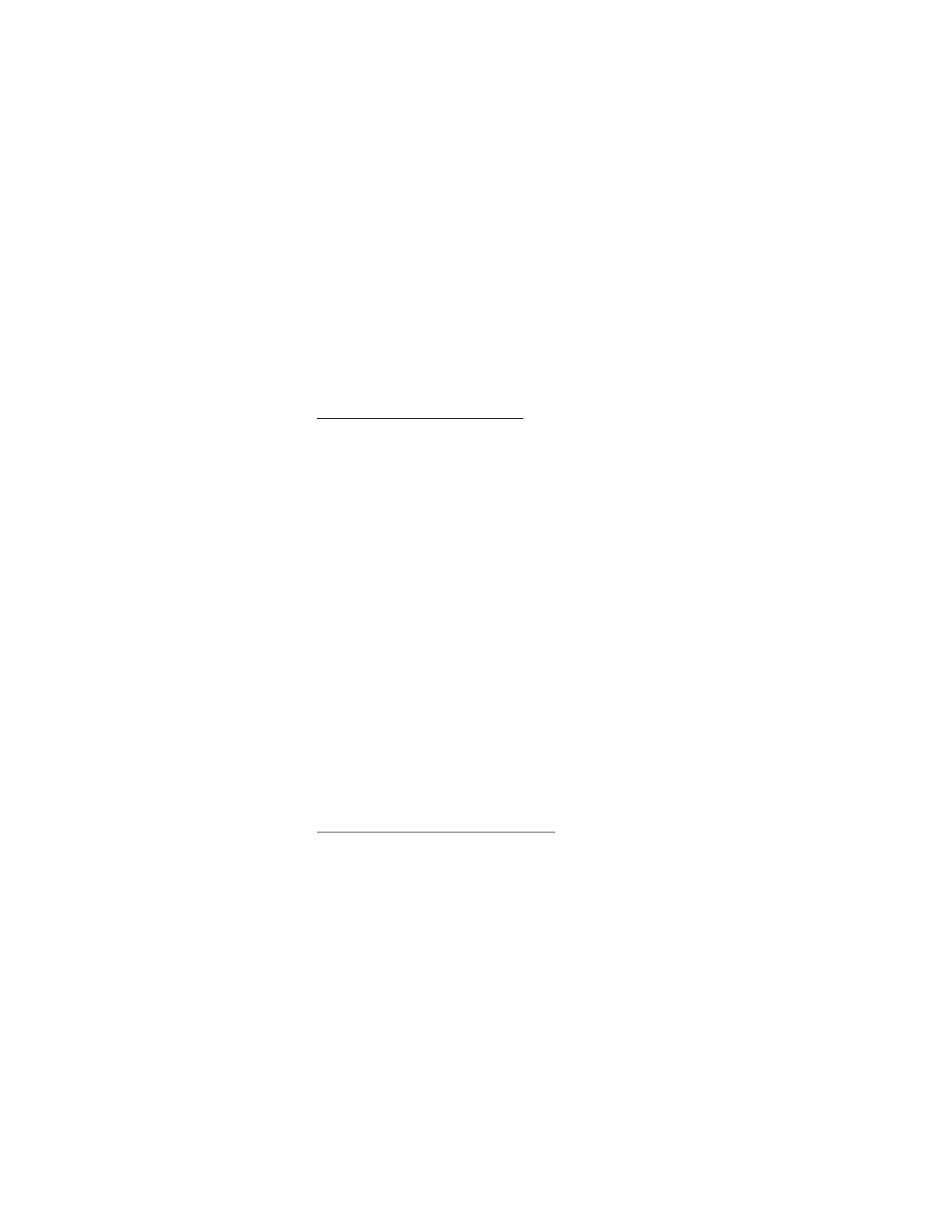
C o n t a c t o s
60
Opciones
: seleccionar un número o dirección de e-mail y
Mand. Msj Texto
,
Mand. Msj Foto
,
Mand. Msj Vídeo
o
Llamada
(excepto direcciones de e-mail). Estos son servicios de red.
Opciones de lista de contactos
Las siguientes
Opciones
están disponibles desde la pantalla
LISTA DE CONTACTO
:
Nuevo contacto
: crear una nueva entrada de lista del contactos.
Borrar
: eliminar la entrada de la lista del contactos.
Mand. Msj. Texto
: enviar un mensaje de texto al contacto.
Esta es una función de red.
Mand.Msj.Foto
: enviar un mensaje de imagen al contacto.
Esta es una función de red.
Mand. Msj. Vídeo
: enviar un mensaje de video al contacto.
Esta es una función de red.
Llamada
: marcar el número del contacto. Esta es una
función de red.
Borrar Todo
: eliminar todas las entradas de la lista del contactos.
■ Grupos
Puede agregar entradas de lista de contactos hasta 30 grupos
de llamantes y enviar mensajes a cada contacto en un grupo.
Para llegar a la pantalla
Grupos
, seleccione
Menú
>
Contactos
>
Grupos
. Los grupos de llamantes predeterminados son
Familia
y
Compañia
, pero puede crear nuevos grupos de llamantes.
Sólo se puede relacionar un contacto a un grupo de llamantes
a la vez. Si agrega un contacto de un grupo existente a otro
grupo, dicho contacto se elimina del grupo existente.
Crear un nuevo grupo de llamantes
Seleccione
Menú
>
Contactos
>
Grupos
>
Nuevo
, ingrese
el nuevo nombre del grupo y seleccione
GUAR
. Consulte
"Agregar contactos a grupos", pág. 61.
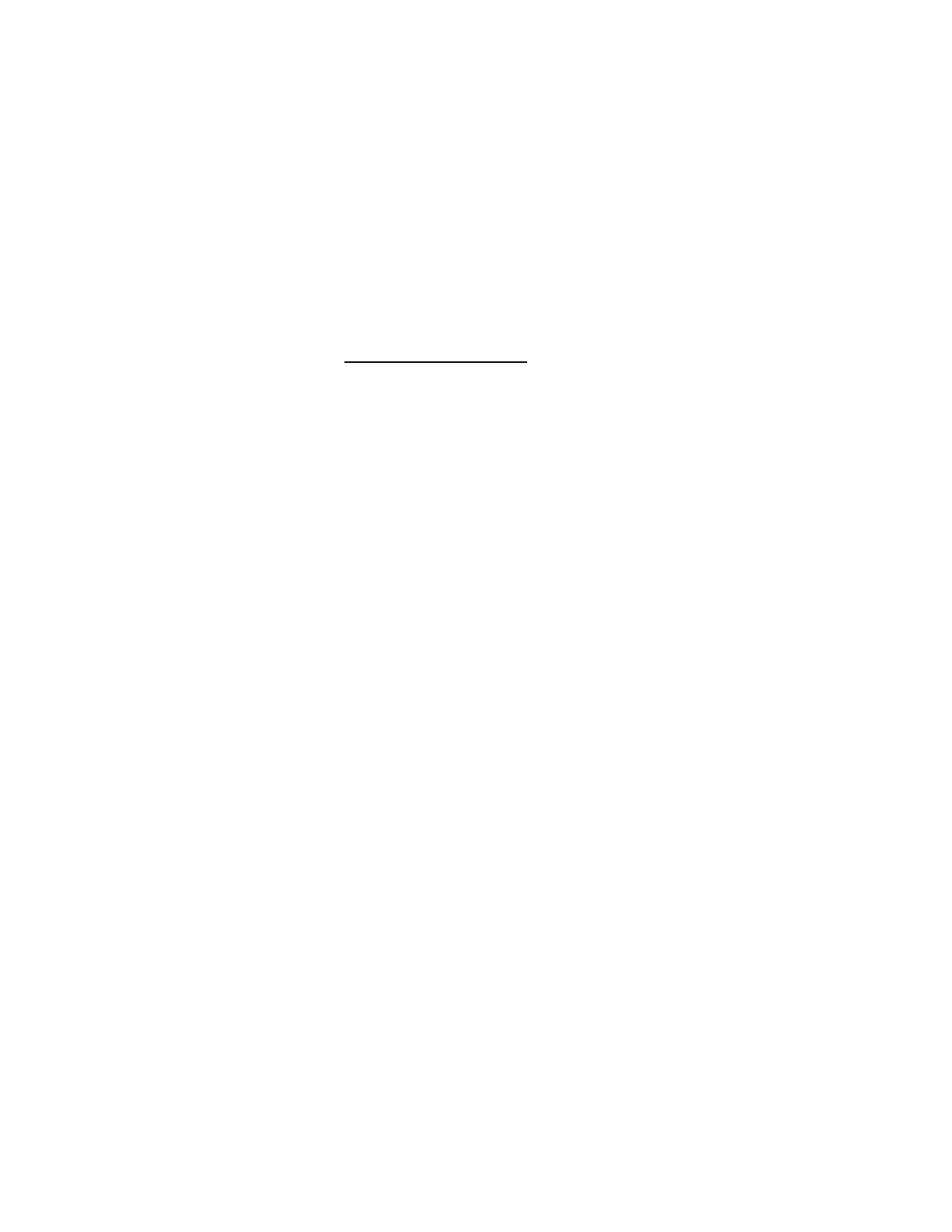
C o n t a c t o s
61
Editar grupos de llamantes
Una vez creado, los grupos de llamantes se pueden actualizar
con nuevos contactos, renombrar o eliminar. Los grupos de
llamantes predeterminados no se pueden renombrar o eliminar.
Agregar contactos a grupos
Los grupos de llamantes se pueden agrupar en diferentes
maneras. Puede actualizar grupos de llamantes al asignar
entradas de lista de contactos a los grupos.
1. Para agregar contactos a un grupo, desde la pantalla
Grupos
, resalte un grupo de la lista y seleccione
VER
>
AGRR
u
Opciones
>
Agreg
>
OK
.
2. Para cada contacto, seleccione
MARC
>
Listo
.
Para editar entradas individuales de lista de contactos,
agréguelas a grupos de llamantes.
1. Seleccione
Contacto
, el contacto que desea agregar a un
grupo y
Editar
.
2. Desplácese al campo
Grupo
y seleccione
Ajustar
.
3. Resalte un grupo existente de la lista de nombres de grupo
y seleccione
OK
para agregar el contacto en el grupo.
4. Para crear un nuevo grupo, seleccione
Nuevo
, ingrese el
nuevo nombre del grupo y seleccione
GUAR
. Para agregar
el contacto en el grupo, resalte el nuevo grupo de la lista
de nombres de grupos y seleccione
OK
.
Sólo se puede relacionar un contacto a un grupo de
llamantes a la vez.
Renombrar un grupo
Cuando ha creado un grupo de llamantes, éste se puede
renombrar rápido y fácilmente. Desde la pantalla
GRUPOS
,
resalte el grupo que desea renombrar y seleccione
Opciones
>
Cambiar Nombre
. Edite el nombre del grupo de llamante y
seleccione
GUARD
.
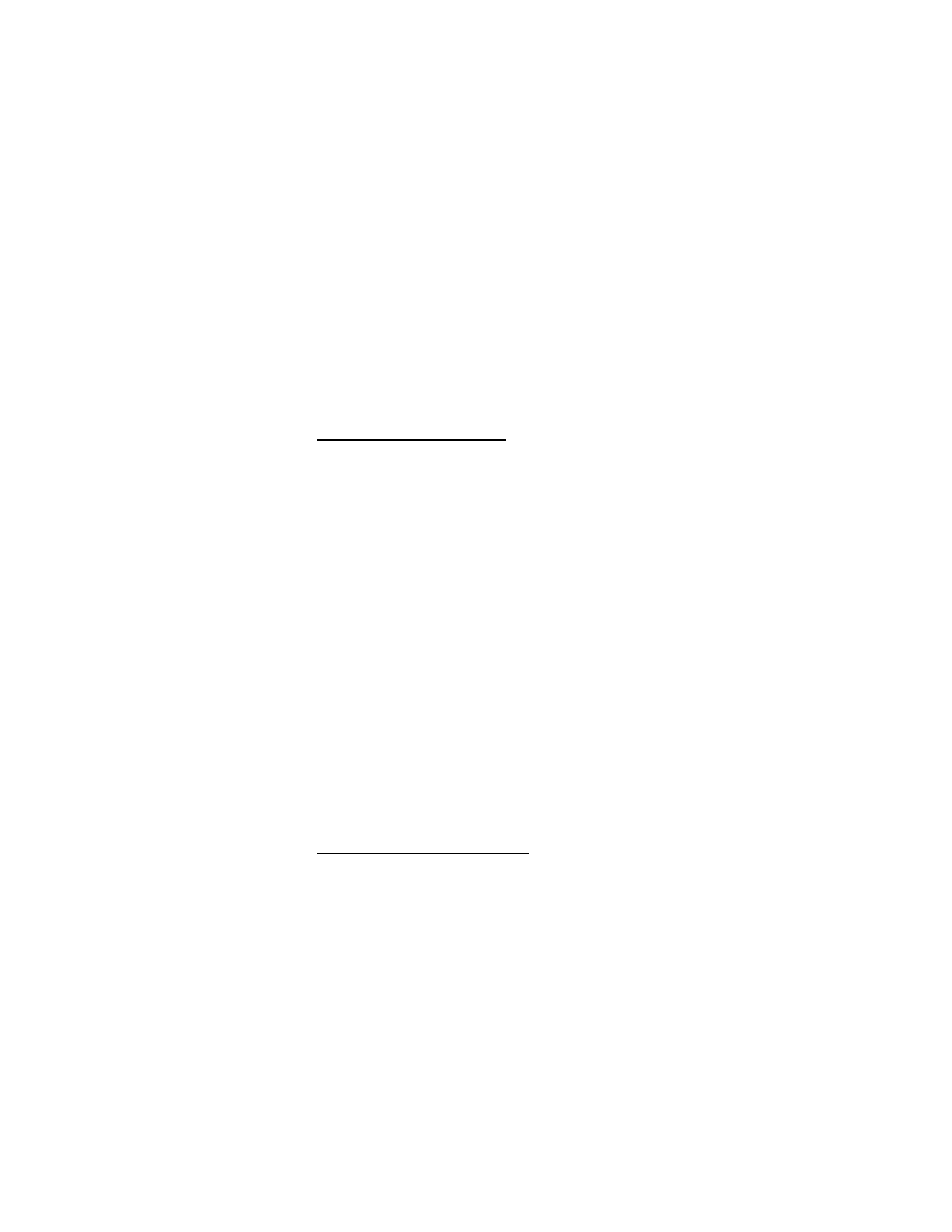
C o n t a c t o s
62
Eliminar un grupo
Para eliminar un grupo que ha creado desde la pantalla
Grupos
,
resalte el grupo y seleccione
Opciones
>
Borrar
>
Sí
>
OK
.
Los contactos relacionados con el grupo no se eliminan.
Enviar un mensaje de grupo
Para enviar un mensaje a un grupo, seleccione
Menú
>
Contactos
>
Grupos
, el nombre del grupo y
Opciones
>
Mand.
Msj. Texto
,
Mand. Msj. Foto
o
Mand. Msj. Vídeo
. Escriba el
mensaje que desea enviar al grupo y seleccione
ENVR
. Consulte
"Nuevos mensajes", pág. 42. Esta es una función de red.
■ Marcación rápida
Puede relacionar cualquier ingreso de móvil, casa o trabajo
en la lista del contacto con una tecla de marcación rápida de
la 2 a la 22. La tecla de marcación rápida 1, se usa para acceder
al correo de voz. Este es un servicio de red.
Los números de marcación rápida 97, 98 y 99 son números
preconfigurados para servicio al cliente de Verizon y son
llamadas gratis. Estas tres marcaciones rápidas son:
•
97—#BAL: el balance de facturación aparece en la
pantalla o se envía por mensaje de texto.
•
98—#MIN: los minutos usados aparecen en la pantalla o
se envían por mensaje de texto.
•
99—#PMT: para pagar una factura con un sólo pago u
otras opciones de pago.
Para usar la marcación rápida, debe primero activar la función
Marcado de Una Tecla
. Consulte "Marcación rápida", pág. 77.
Configurar la marcación rápida
1. Seleccione
Menú
>
Contactos
>
Marcado Veloz
.
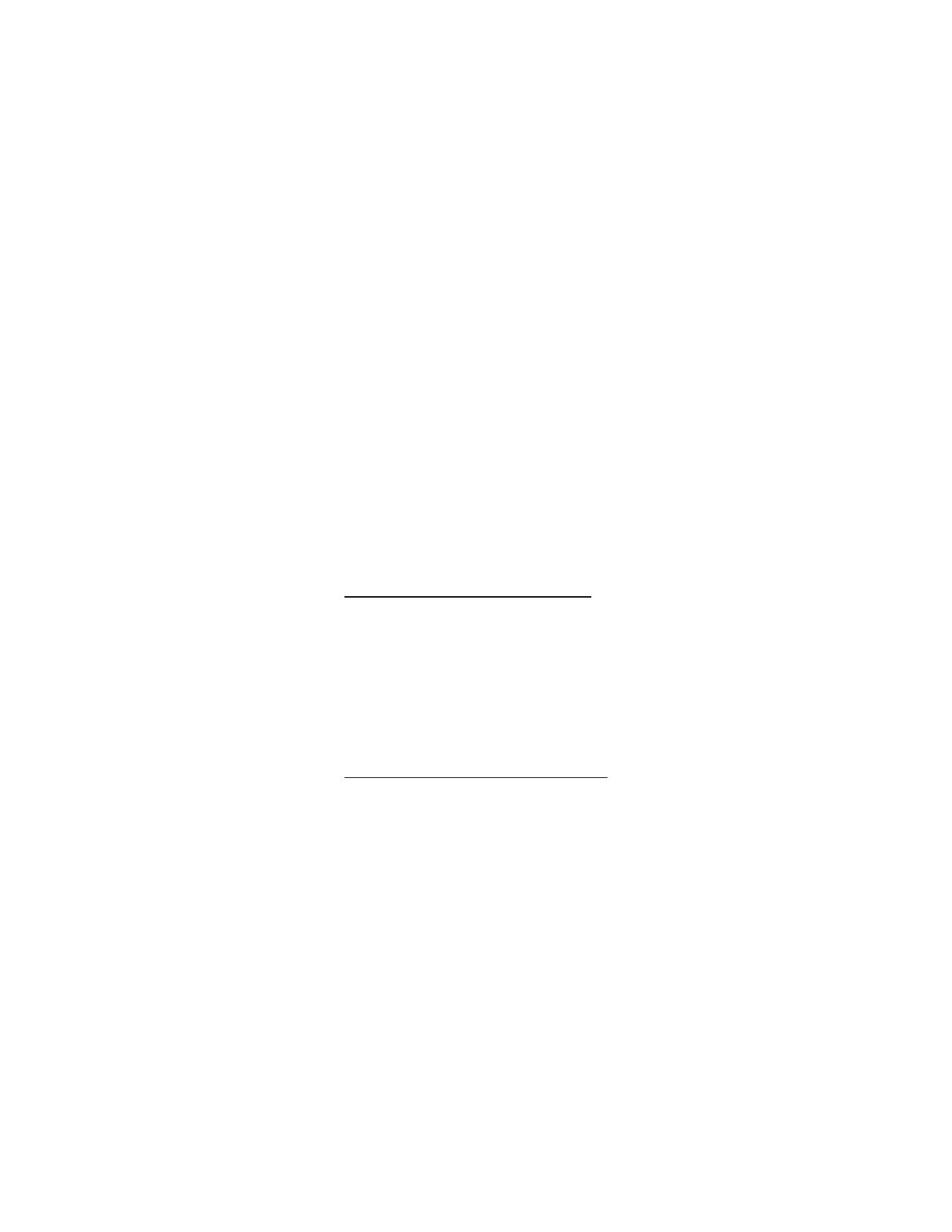
C o n t a c t o s
63
2. Desplácese hacia un cuadro de marcación rápida
Sin
Asignar
y seleccione
ESTB
.
3. Resalte el contacto que desea asignar al cuadro de
marcación rápida.
4. Seleccione
OK
, resalte el número de móvil, casa o trabajo
que desea asignar y seleccione
OK
.
Para asignar números de marcación rápida, edite información
de contacto. Seleccione
Contacto
, el contacto que desea
modificar y
Editar
. Resalte el número de móvil, casa o trabajo
que desea asignar a un cuadro de marcación rápida y
seleccione
Opciones
>
Establecer Marcado Rápido
.
Desplácese hacia un cuadro de marcación rápida
Sin
Asignar
y seleccione
ESTB
.
Editar números de marcación rápida
1. Seleccione
Menú
>
Contactos
>
Marcado Veloz
.
2. Desplácese hacia un cuadro de marcación rápida y
seleccione
ESTB
.
3. Seleccione
Sí
>
OK
para sobrescribir el número de marcación
rápida existente Resalte el contacto que desea asignar al
cuadro de marcación rápida y seleccione
OK
.
4. Resalte el nuevo número de móvil, casa o trabajo que
desea asignar y seleccione
OK
.
Eliminar números de marcación rápida
Seleccione
Menú
>
Contactos
>
Marcado Veloz
, un cuadro
asignado de marcación rápida y
Quitar
>
Sí
>
OK
.
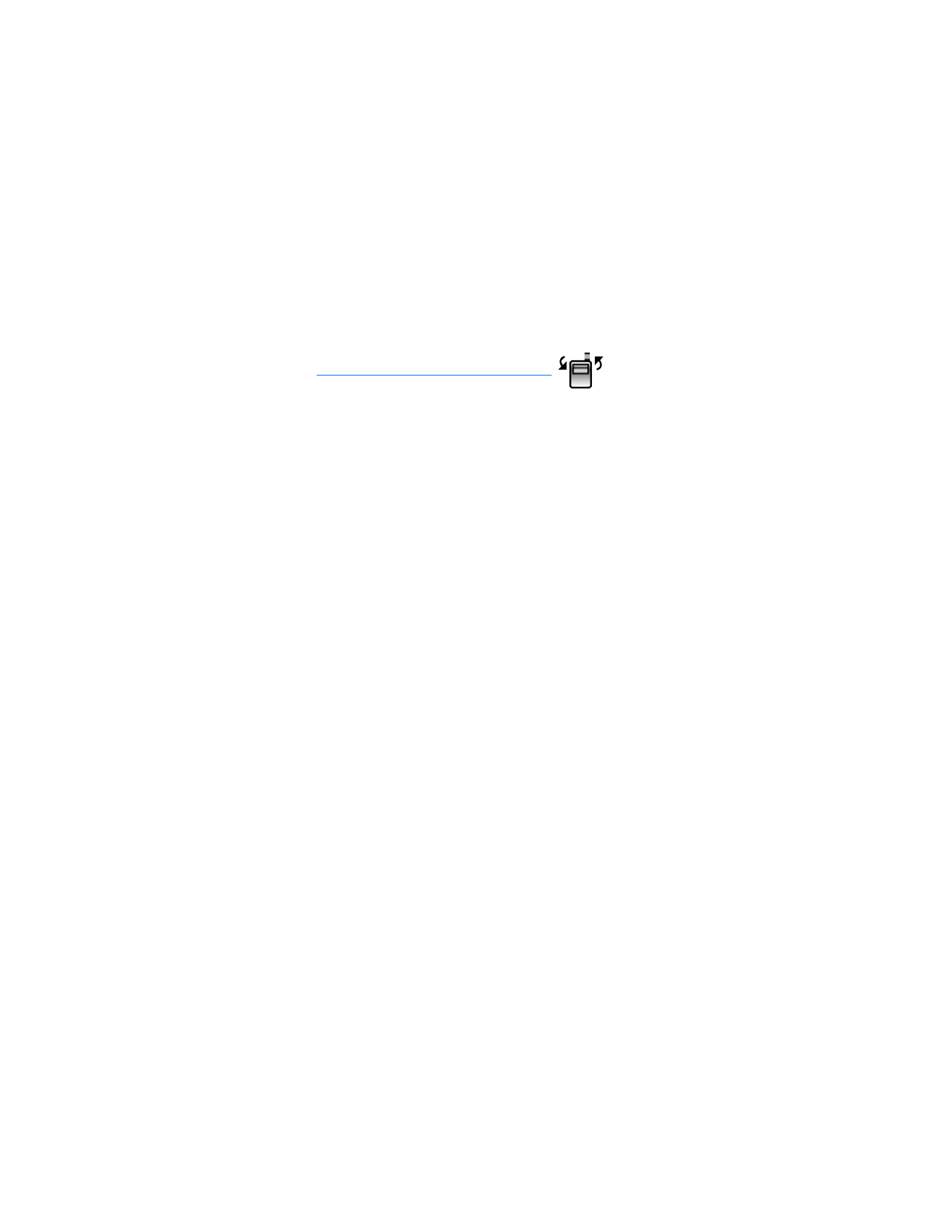
L l a m a d a s r e c i e n t e s
64